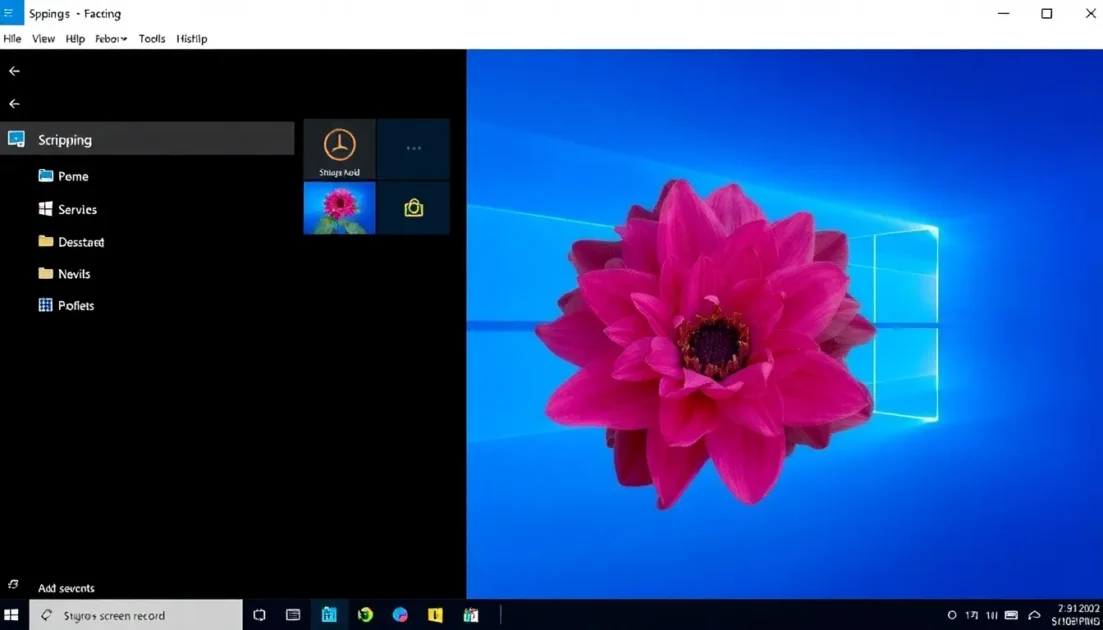Το Snipping Tool είναι γνωστό εδώ και καιρό ως βοηθητικό πρόγραμμα λήψης στιγμιότυπων οθόνης. Λειτουργεί επίσης με εγγραφή οθόνης. Το πιο πρόσφατο Snipping Tool μπορεί να καταγράψει την οθόνη του υπολογιστή ή του φορητού υπολογιστή σας.
Το περιεχόμενο αυτού του σεναρίου δημιουργείται αυστηρά για εκπαιδευτικούς σκοπούς. Η χρήση γίνεται με δική σας ευθύνη.
Οι τελευταίες προσφορές από το DirectVortex

Fastest VPN

Tablet Android Alldocube iPlay 60 Mini
Flash Deals 
HEADWOLF FPad 5/F5 Pro Helio G99 Octa Core 8GB+8GB RAM
Flash Deals Πώς να κάνετε Screen Record χρησιμοποιώντας το Snipping Tool στα Windows 11;
Αν χρησιμοποιείτε Windows 11, δείτε πώς μπορείτε να χρησιμοποιήσετε το εργαλείο αποκοπής για να καταγράψετε την οθόνη του υπολογιστή σας.
1. Αναζητήστε το Snipping Tool στην Αναζήτηση των Windows και ανοίξτε το.

2. Μπορείτε επίσης να πατήσετε τη συντόμευση πληκτρολογίου για να εκκινήσετε το βοηθητικό πρόγραμμα Εργαλείο αποκοπής .

3. Όταν ανοίξει το Εργαλείο αποκοπής, μεταβείτε στο εικονίδιο Εγγραφή στην επάνω γραμμή εργαλείων.
4. Κάντε κλικ στο κουμπί Νέο για να ανοίξετε την επικάλυψη εγγραφής οθόνης.

5. Επιλέξτε την περιοχή που θέλετε να εγγράψετε με το εργαλείο αποκοπής. Μπορείτε να επιλέξετε ένα μικρό τμήμα ή να καταγράψετε βίντεο πλήρους οθόνης.

6. Κάντε κλικ στο κουμπί Έναρξη για να ξεκινήσετε την εγγραφή οθόνης. Καθώς το εργαλείο αποκοπής καταγράφει την οθόνη σας, θα βλέπετε έναν μετρητή για τη διάρκεια της εγγραφής.

7. Μπορείτε ακόμη και να διακόψετε προσωρινά την εγγραφή. Εάν δεν είστε ικανοποιημένοι με αυτήν, μπορείτε να τη διαγράψετε και να ξεκινήσετε από την αρχή.
8. Εάν θέλετε να διακόψετε την εγγραφή, κάντε κλικ στο κουμπί Διακοπή .
9. Για να αποθηκεύσετε την εγγραφή, κάντε κλικ στο εικονίδιο Αποθήκευση .

Άλλοι τρόποι εγγραφής οθόνης στα Windows 11;
Ενώ το εργαλείο αποκοπής είναι ένα δωρεάν βοηθητικό πρόγραμμα για την καταγραφή οθόνης των Windows 11, δεν είναι η μόνη επιλογή. Το εργαλείο αποκοπής έχει μερικούς περιορισμούς που δεν έχουν άλλες δωρεάν επιλογές.
Στο directvortex , έχουμε μοιραστεί μια λίστα με τις καλύτερες συσκευές εγγραφής οθόνης για Windows . Τα περισσότερα από τα εργαλεία στο άρθρο είναι συμβατά με τα πιο πρόσφατα Windows 11.
Αυτός ο οδηγός αφορά την εγγραφή οθόνης των Windows 11 με το Εργαλείο αποκοπής. Το εργαλείο αποκοπής είναι ένα εξαιρετικό βοηθητικό πρόγραμμα και προσφέρεται δωρεάν. Ενημερώστε μας εάν χρειάζεστε περισσότερη βοήθεια για την εγγραφή της οθόνης του υπολογιστή σας με το Εργαλείο αποκοπής.